无线路由器修改WiFi信道操作方法图文教程
摘要:首先打开电脑的浏览器,地址栏中输入路由器登录地址和账号密码,登录路由器。【登录地址192.168.0.1或者192.168.1.1等,如果没...
首先打开电脑的浏览器,地址栏中输入路由器登录地址和账号密码,登录路由器。【登录地址192.168.0.1或者192.168.1.1等,如果没有修改过登录账号默认admin】
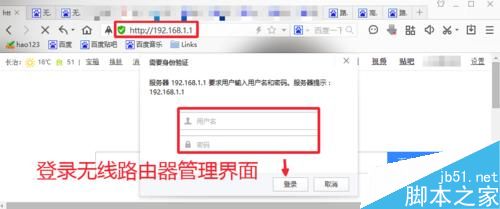
登陆无线路由器后,左边这里找到无线设置选项,如图所示点击打开。

无线设置基本设置这里,我们可以看到通常默认的信道是自动选择的。
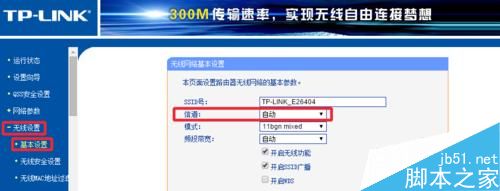
这里我们根据需要选择自己想要设置的信道,如图,选择一个数字即可。
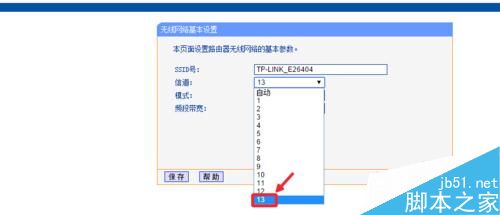
设置无线路由器信道以后,我们点击这里的保存按钮,保存自己的设置。
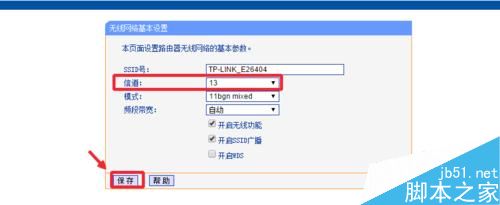
这样我们对路由器信道的修改就完成了,通常我们不清楚的话,自动获取信道即可。

【无线路由器修改WiFi信道操作方法图文教程】相关文章:
